StartMenuExperienceHost.exe エラー 1000、1002 で苦労している場合は、この記事を完全に信頼できます。複数のユーザーが、システムの更新/アップグレードの直後に上記のエラーに直面していると主張しています。また、上記のエラーが発生すると、スタートメニューも機能しないと主張しています。
スタート メニューの問題にも直面していて、Windows 11/10 のイベント ビューアーまたは信頼性モニターで StartMenuExperienceHost.exe エラー 1000、1002 が表示される場合は、問題を解決するために試行済みのテスト済みの方法に従うことをお勧めします。
StartMenuExperienceHost.exe エラー 1000、1002 の解決方法
方法 1: スタート メニューを再起動する
複雑な方法に進む前に、[スタート] メニューを再起動して同じことを行うことをお勧めします。まず、スタートメニューを再起動する必要があります。必要に応じて、コマンド プロンプトまたは PowerShell を使用して StartMenuExperienceHost.exe を再起動することもできます。
方法 2: スタート メニューを再登録する
上記の方法がうまくいかない場合は、スタートメニューを再登録し、以下の指示に従って同じことを行うことをお勧めします。
ステップ 1: まず、Ctrl + Shift + Esc を押してタスク マネージャーを開き、[ファイル]、[新しいタスクの実行] の順に選択します。
ステップ 2: オープン フィールドに「PowerShell」と入力し、[管理者権限でこのタスクを作成する] にチェックを入れ、[OK] をタップします。
ステップ 3: 次のコマンドを貼り付けて、Enter キーを押します。
Get-AppxPackage -AllUsers Microsoft.Windows.ShellExperienceHost | Foreach {Add-AppxPackage -DisableDevelopmentMode -Register “$($_.InstallLocation)\AppXManifest.xml”}
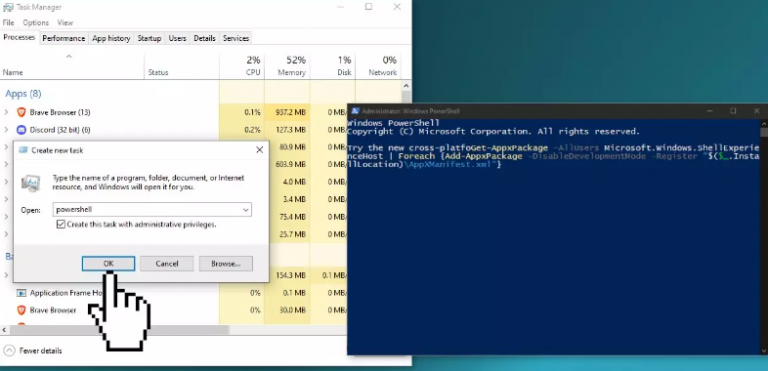
ステップ 4: 赤いメッセージが表示された場合は、タスク マネージャーで Windows Shell Experience Host プロセスを強制終了し、コマンドを再度実行する必要があります。
ステップ 5: 最後に PC を再起動します
方法 3: システムの復元を実行する
何人かのユーザーは、システムの復元を実行するとうまくいったと主張しているため、以下の指示に従って同じことを行うことをお勧めします。
ステップ 1: [スタート] メニューに移動し、restore と入力して [復元ポイントの作成] をタップします。
ステップ 2: 次に、[システムの復元] をクリックし、復元ポイントを選択できるようになるまでプロンプトに従います。
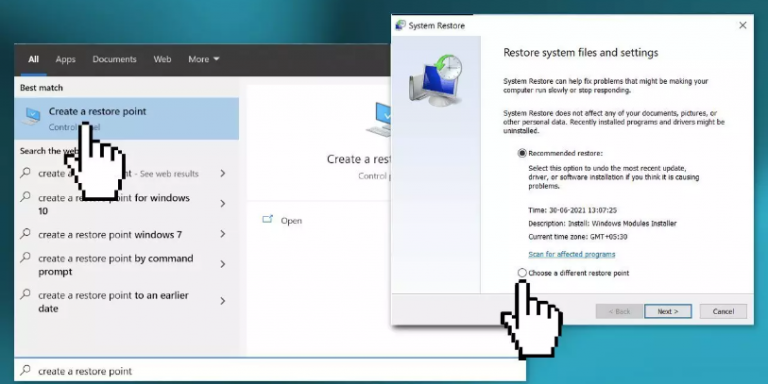
ステップ 3: 最後に (上記のエラーが表示される前に) 必要なものを選択し、プロセスを続行します。
方法 4: アップデートのアンインストールまたはアップグレードのロールバック
最近のウィンドウ アップデートをインストールした後、または PC を新しいバージョンにアップグレードした後に上記のエラーに苦しんでいる場合は、そのような状況では、アップデートをアンインストールするか、アップグレードをロールバックして、以下の説明に従って同じことを行うことをお勧めします。
最近の Window Update をアンインストールするには
ステップ 1: 管理者モードでコマンド プロンプトを開き、昇格した CMD プロンプトで、以下のコマンドを入力するか、コピーして貼り付け、Enter キーを押して Windows Update 履歴を表示します。
wmic qfe リストの概要 /format:table
ステップ 2: 出力から、最近インストールされた更新プログラムをメモする必要があります。Windows Update をアンインストールするには、以下のコマンドを入力して Enter キーを押します。
注: 1234567 プレースホルダーを、アンインストールする前に特定した更新プログラムの実際の番号に置き換える必要があります。
wusa /uninstall /kb:1234567
ステップ3:完了したらCMDプロンプトを終了します
方法 5: 破損したシステム ファイルを修正する
システム ファイルが破損しているため、StartMenuExperienceHost.exe エラー 1000、1002 に直面する可能性が高いため、この方法では、SFC ユーティリティ ツールを実行して破損したファイルを修復することをお勧めします。
続行するには、以下の手順に従います。
ステップ 1: まず、管理者としてコマンド プロンプトを開き、次のコマンドを使用して Enter キーを押します。
sfc/scannow
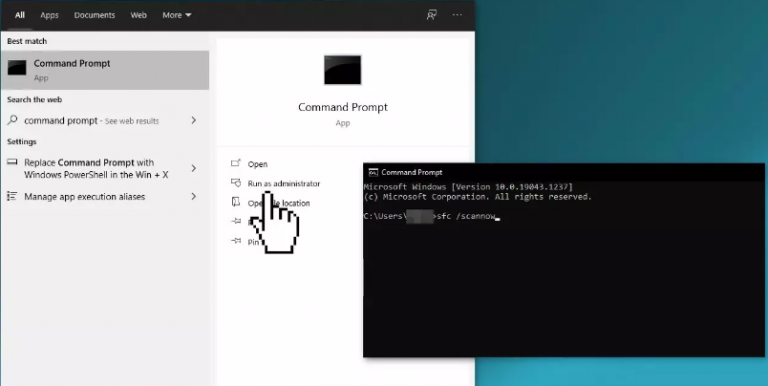
ステップ 2: ここでシステムを再起動します。SFC がエラーを返した場合は、次のコマンド ラインを使用し、各行の後で Enter キーを押します。
DISM /オンライン /クリーンアップ イメージ /CheckHealth
DISM /Online /Cleanup-Image /ScanHealth
DISM /Online /Cleanup-Image /RestoreHealth
方法 6: Windows Update をインストールする
何人かのユーザーは、Windows Update をインストールすると問題が解決したと主張しているので、同じことを試すこともできます。
方法は次のとおりです。
ステップ 1: Windows の検索ボックスに「更新」と入力し、[更新の確認] をクリックして、プロセスが完了するまで待ちます。
ステップ 2: オプションの更新プログラムが利用可能な場合は、それらもインストールします。完了したら、システムを再起動します。
方法 7: レジストリ キーを変更する
上記の方法のいずれもうまくいかない場合は、レジストリ キーを変更し、以下の手順に従って同じことを行うことをお勧めします。
ステップ 1: まず、レジストリ エディターを開き、ユーザーの HKU ハイブに移動します。
HKEY_CURRENT_USER\Software\Microsoft\Windows\CurrentVersion\Explorer\User Shell Folders
ステップ 2: 次に、ユーザー シェル フォルダー キーを右クリックし、[アクセス許可] を選択します。
ステップ 3: [詳細設定] ボタンをタップし、[すべての子オブジェクトのアクセス許可エントリをこのオブジェクトから継承可能なアクセス許可エントリに置き換える] をオンにします。
ステップ 4: [継承を有効にする] をタップし、[OK] をクリックします。
ステップ 5: 最後に PC を再起動します。
StartMenuExperienceHost.exe エラー 1000、1002 については以上です。ブログが気に入った場合は、引き続きサイトにアクセスして、より役立つブログを探してください。